Реалізація калькулятора на Java є відмінною практикою для вивчення основних програмних концепцій, а також для реалізації практичного проекту. У цьому посібнику ти крок за кроком пройдеш через розвиток графічного калькулятора. Пояснюється, які міркування були зроблені щодо структурування класу, як створити макет та як працює логіка для обчислень.
Тобі слід мати базові знання з Java, перш ніж починати цей проект – це значно підвищить твій успіх у навчанні.
Основні висновки
- Калькулятор реалізується за допомогою макету Grid, що полегшує розміщення кнопок та полів введення.
- Використовується лише один клас, щоб зменшити складність і зберегти код зрозумілим.
- Обробка ActionListener дозволяє взаємодію програми та виконання обчислень.
Крок за кроком посібник
Спочатку давай ознайомимося з основою нашого застосунку. Калькулятор працюватиме на JFrame і його функціональність можна буде розширити. Клас, який ми створимо, успадковується від JFrame і міститиме всі необхідні елементи.
Крок 1: Головний метод та конструктор
Головний метод є точкою входу в твій застосунок. Він створює екземпляр класу калькулятора, задає розміри та робить вікно видимим. Конструктор задасть заголовок для вікна і ініціалізує макет.
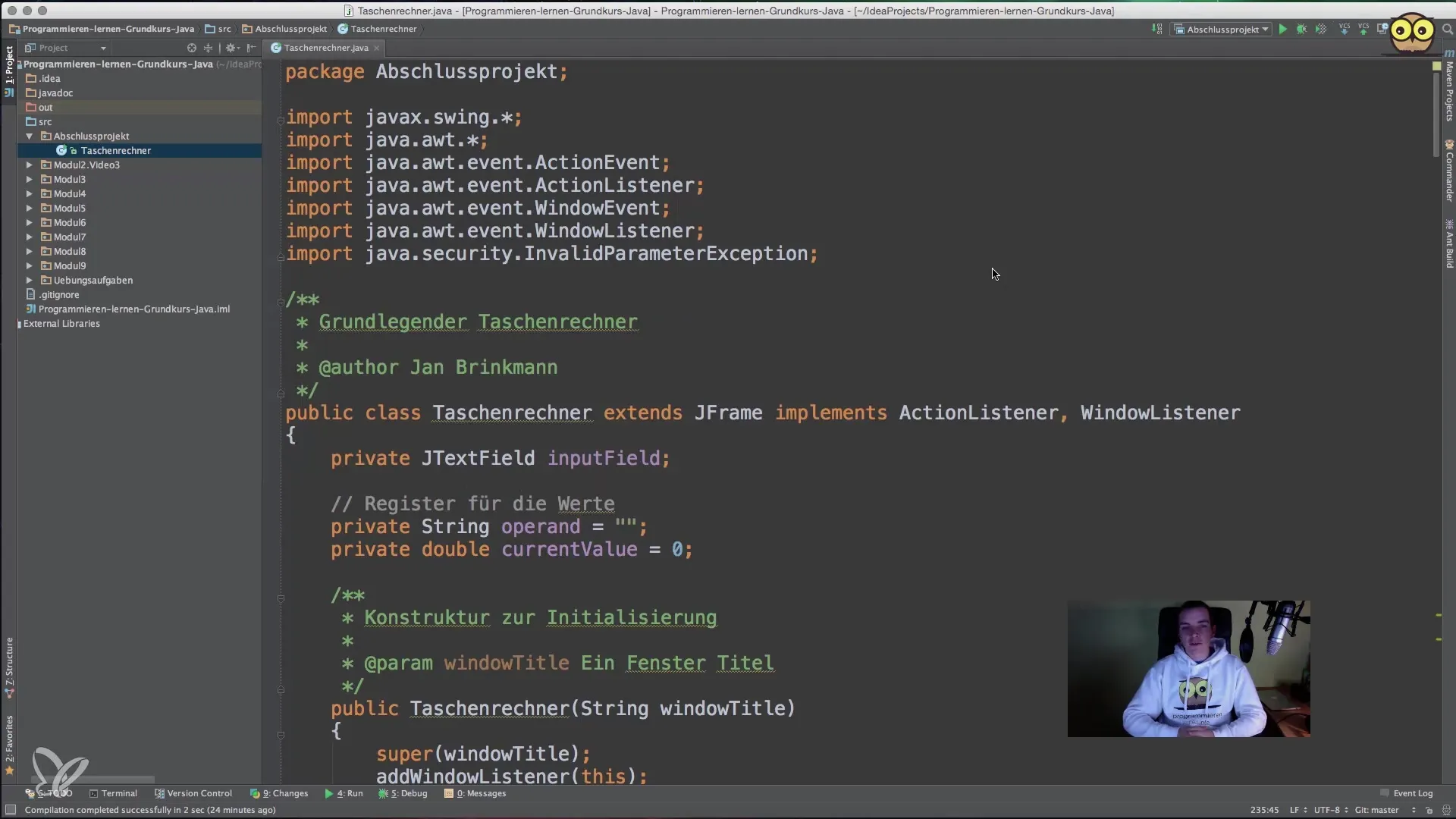
У конструкторі ти задаєш розмір вікна на 325 x 200 пікселів. Щоб забезпечити незмінність макету при зміні розміру вікна, слід використовувати setResizable(false). Це дозволить зберегти макет стабільним, незалежно від того, як користувач налаштує вікно.
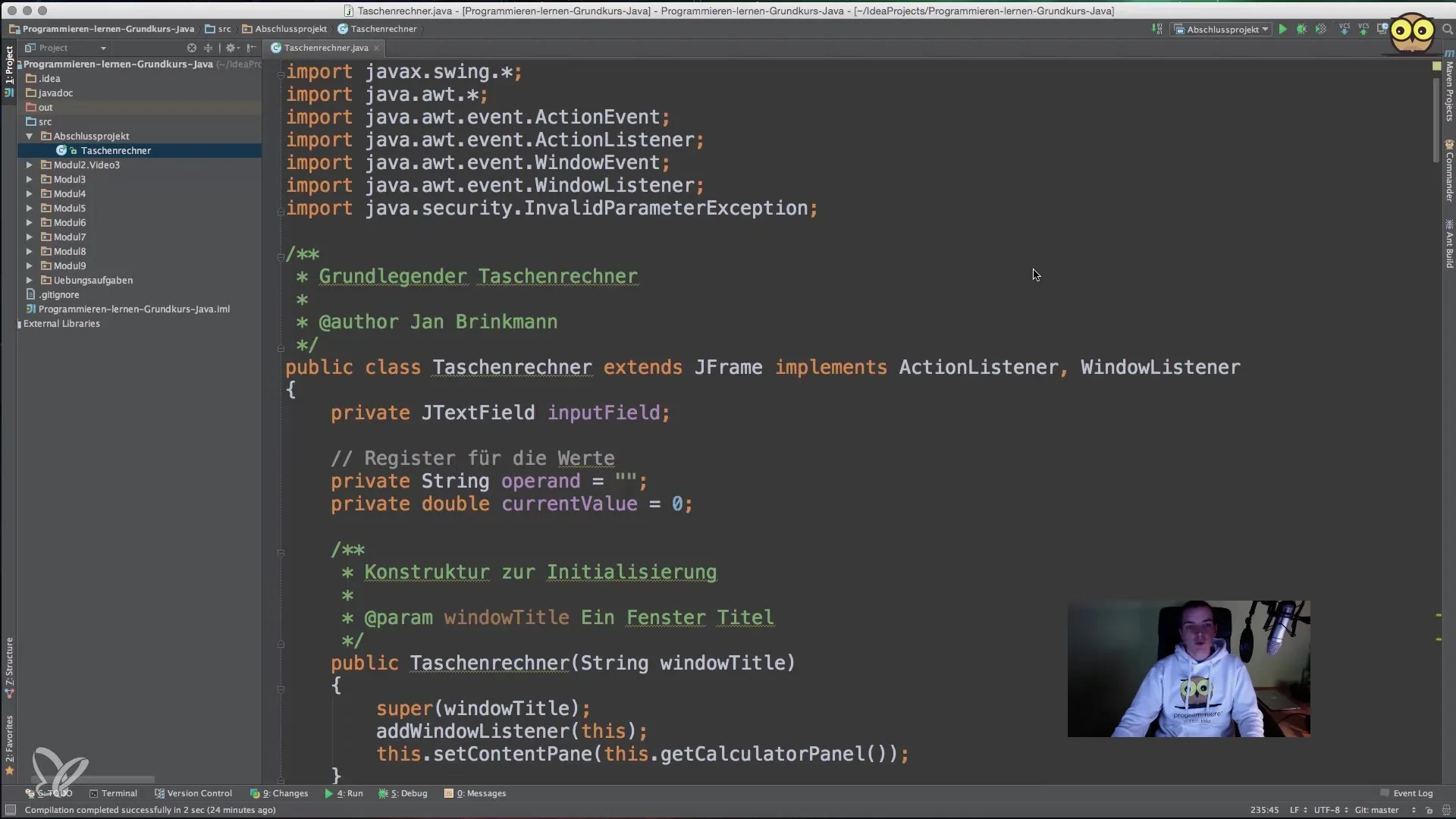
Крок 2: Створення макету
Для макету ми використовуємо GridLayout. Це дозволяє тобі розташувати кнопки та поля введення в зрозумілому зображенні. Ти створюєш JPanel, який використовуватиме GridLayout. При цьому ти визначаєш п'ять рядків і один стовпець.
На наступному кроці ти додаси верхню частину свого панелі, де буде розміщено поле введення та кнопку «Очистити». Це буде реалізовано через окремий метод getInputPanel().
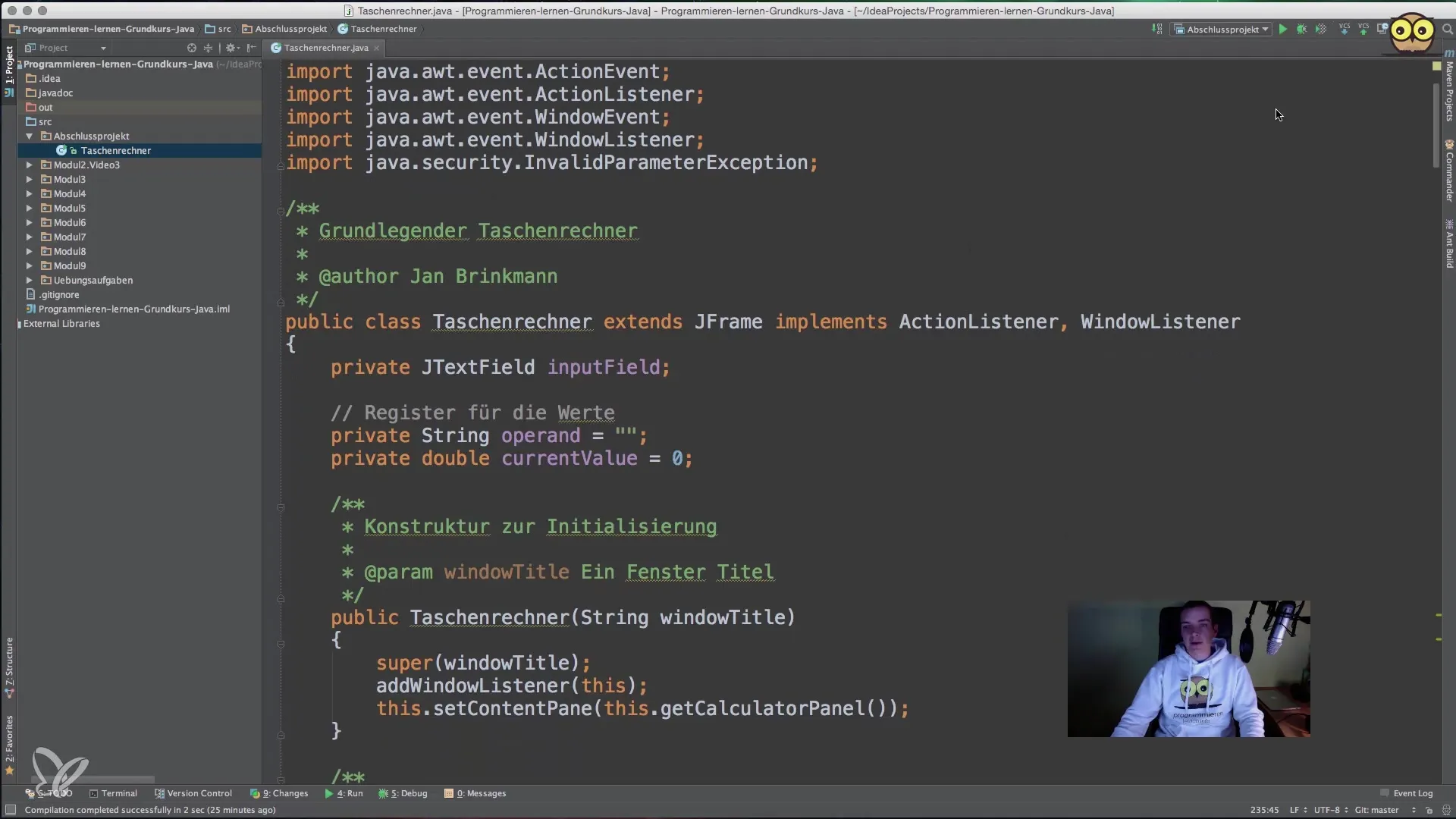
Крок 3: Створення кнопок
Окрім полів введення, ми додамо кілька кнопок для різних числових введень та основних арифметичних дій. Щоб не повторювати код, ти створиш універсальний метод getRowPanel(). Цей метод використовуватиметься для створення кнопок для кожного рядка та прикріплення їх до основної панелі.
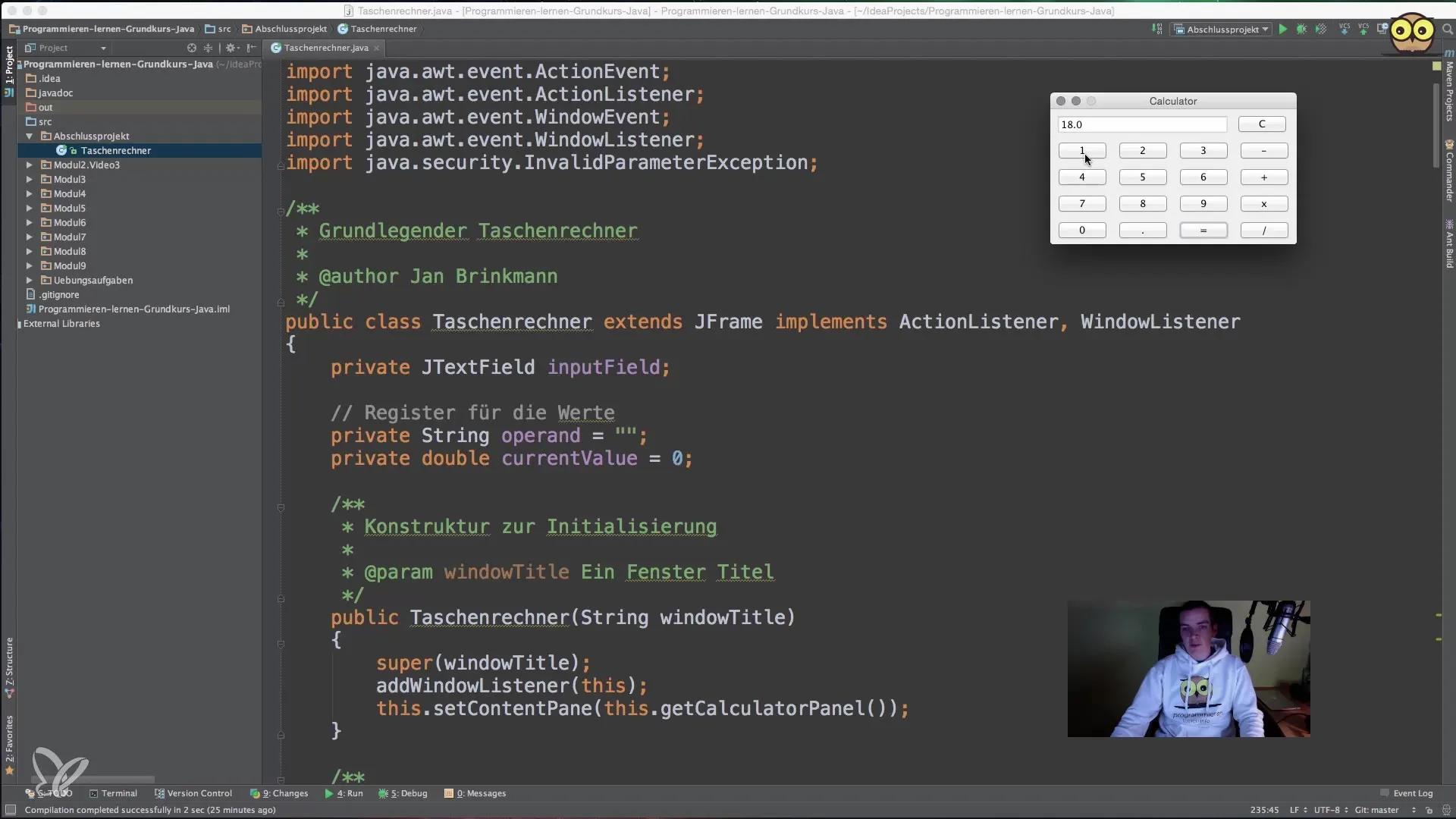
Ти визначиш масив, що містить підписи кнопок, наприклад, {1, 2, 3}, і передаси його до getRowPanel(). За допомогою циклу ти додасиш кожну кнопку до панелі і наділиш її ActionListener, який викликає твою методику дій.
Крок 4: Реалізація ActionListener
Реалізація ActionListener є вирішальним для інтерактивності твого калькулятора. Коли кнопка натискається, метод ActionListener, де ти працюєш з actionPerformed(), отримує текст кнопки і вирішує, яке обчислення виконати.
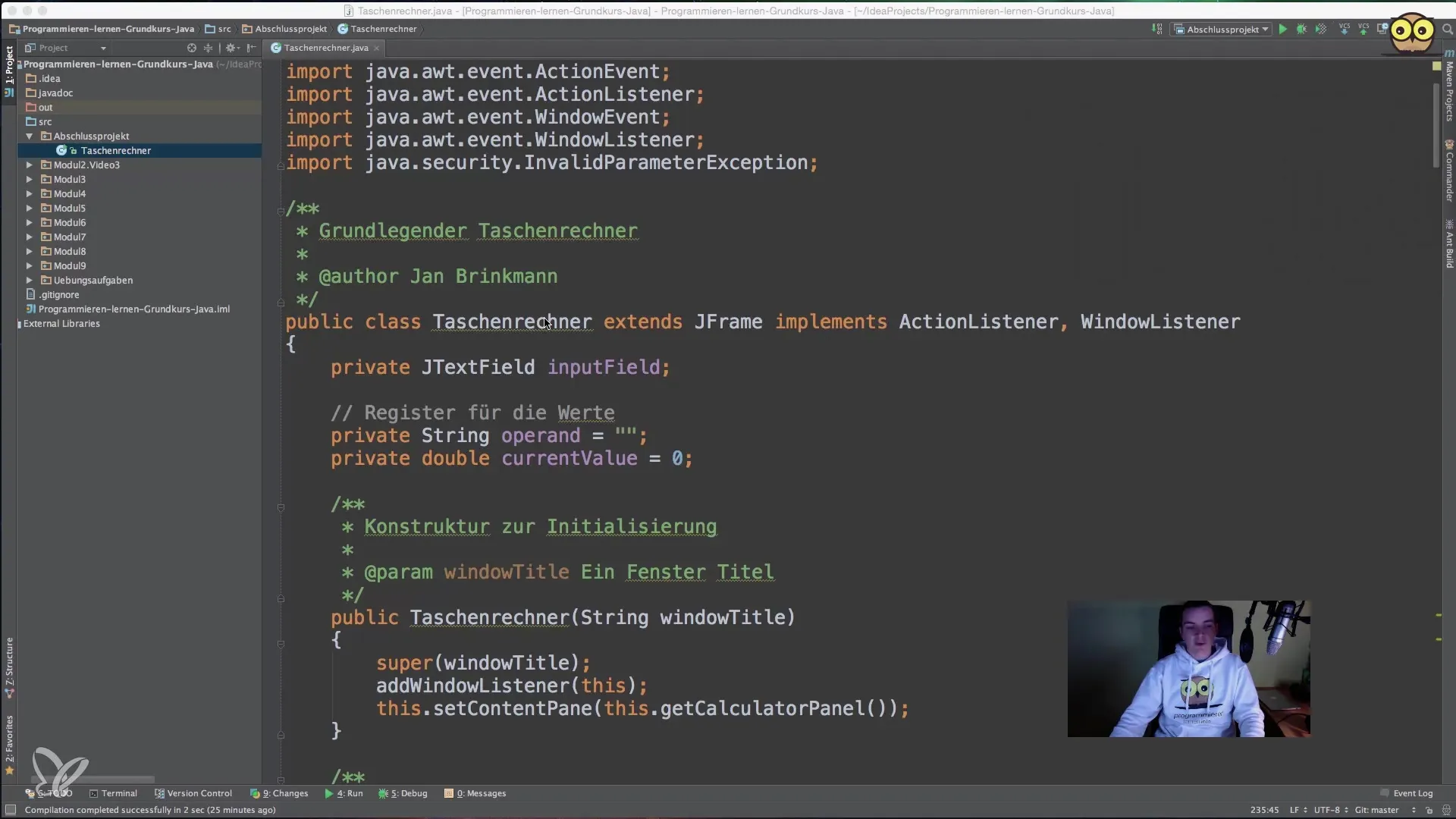
Важливо також зберігати стан програми, особливо в разі, якщо користувач виконує математичну операцію. Деякі допоміжні змінні, такі як currentOperation, допоможуть тобі стежити за поточним бажанням користувача.
Крок 5: Логіка обчислень
Основна логіка калькулятора знаходиться в методі calculate(). Тут визначається, що потрібно зробити з введеними значеннями (додавання, віднімання тощо). При натисканні на "Рівно" або операцію тобі потрібно знати, який операнд було встановлено останнім. Оскільки обчислення базується на попередніх значеннях, важливо керувати статусом між введеннями користувача.
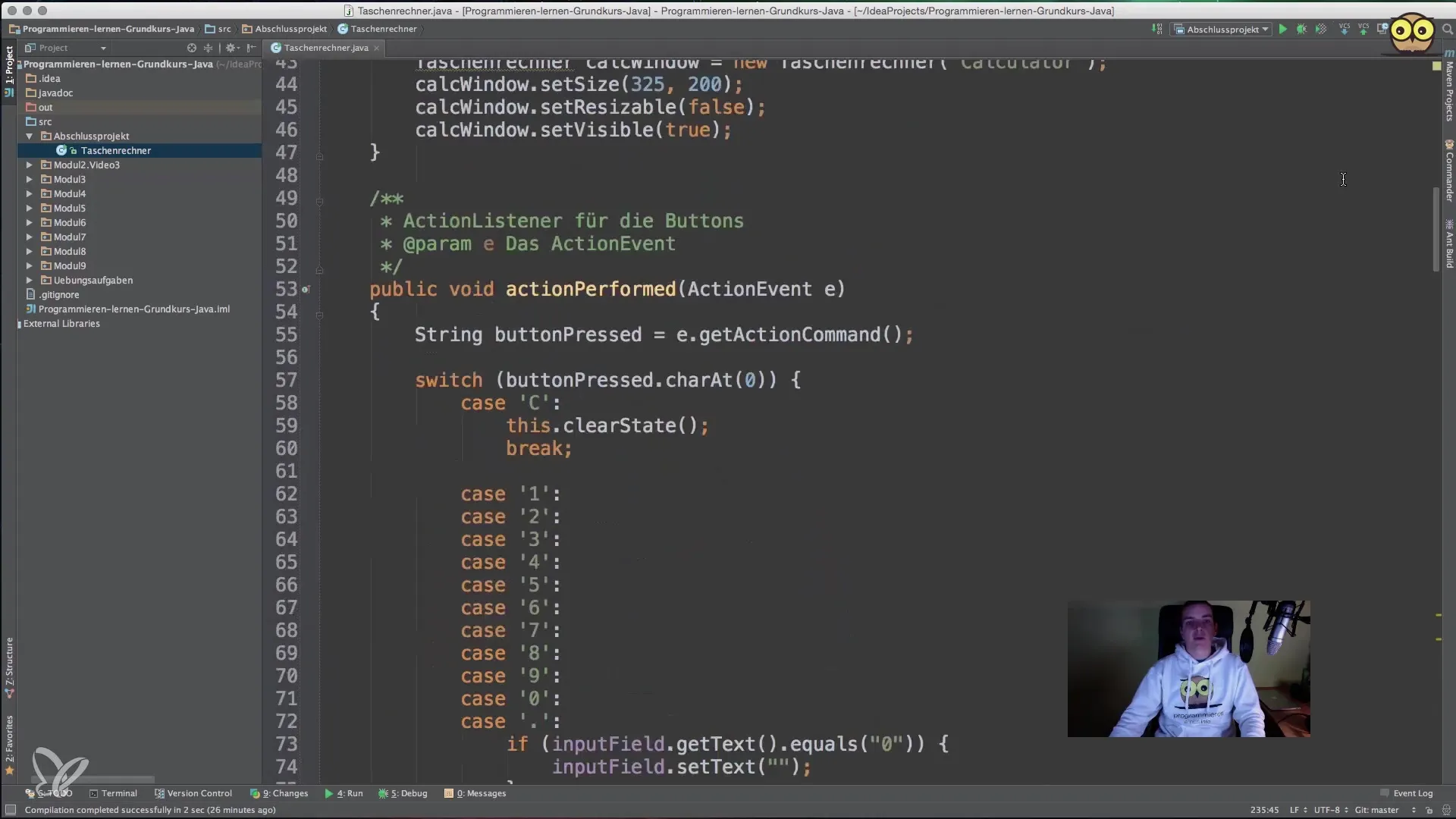
Оператор switch у методі calculate() перевіряє змінну currentOperation і виконує відповідне обчислення. Якщо користувач, наприклад, вводить "5 + 5" і натискає "Рівно", результат "10" відображається в полі введення.
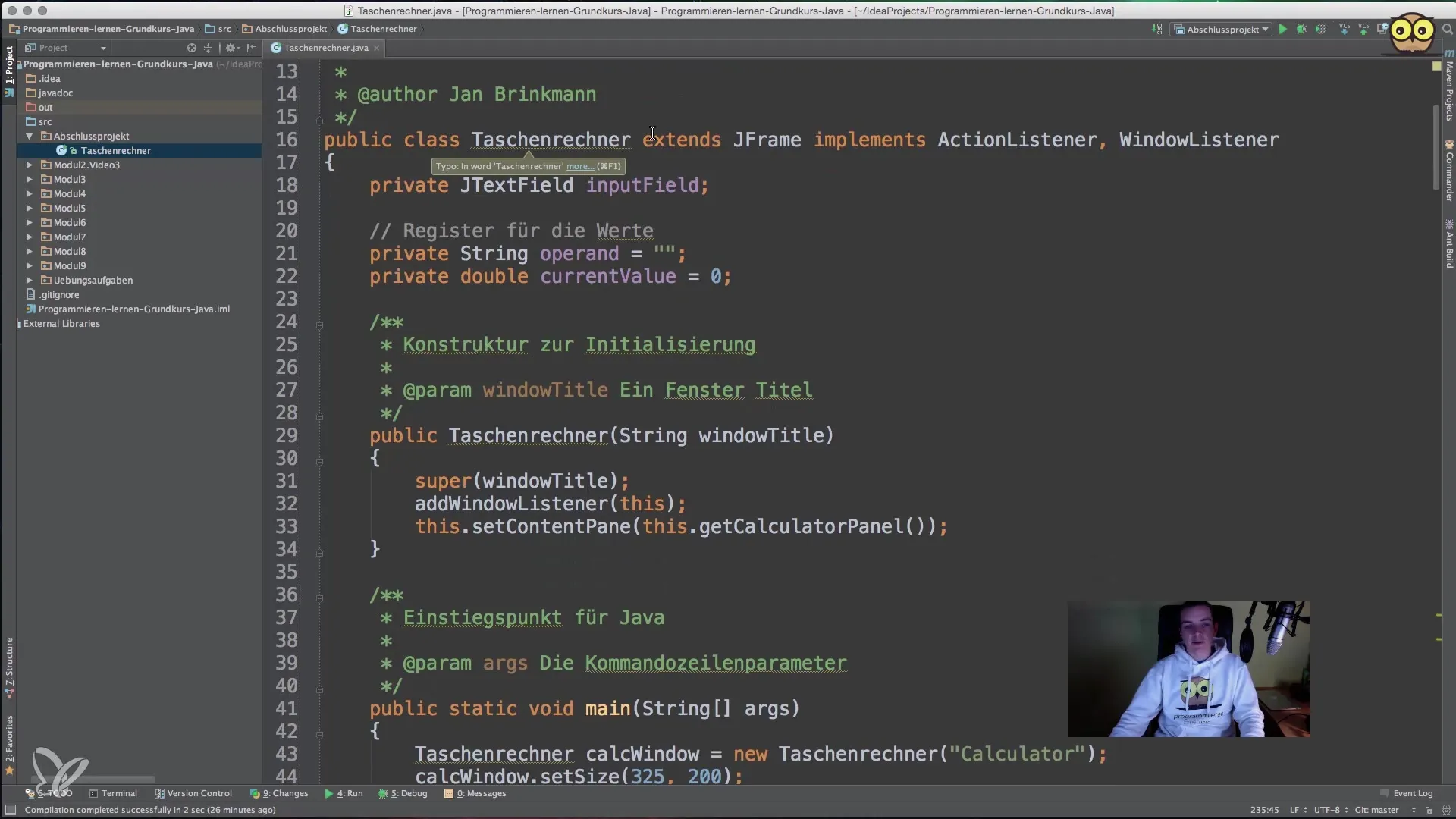
Крок 6: Функція "Очистити"
Кнопка "Очистити" також повинна бути функціональною і призводити до скидання поточного значення та операцій. У виклику методу clearState() ти скинеш всі значення на нуль і забезпечиш очищення поля введення.
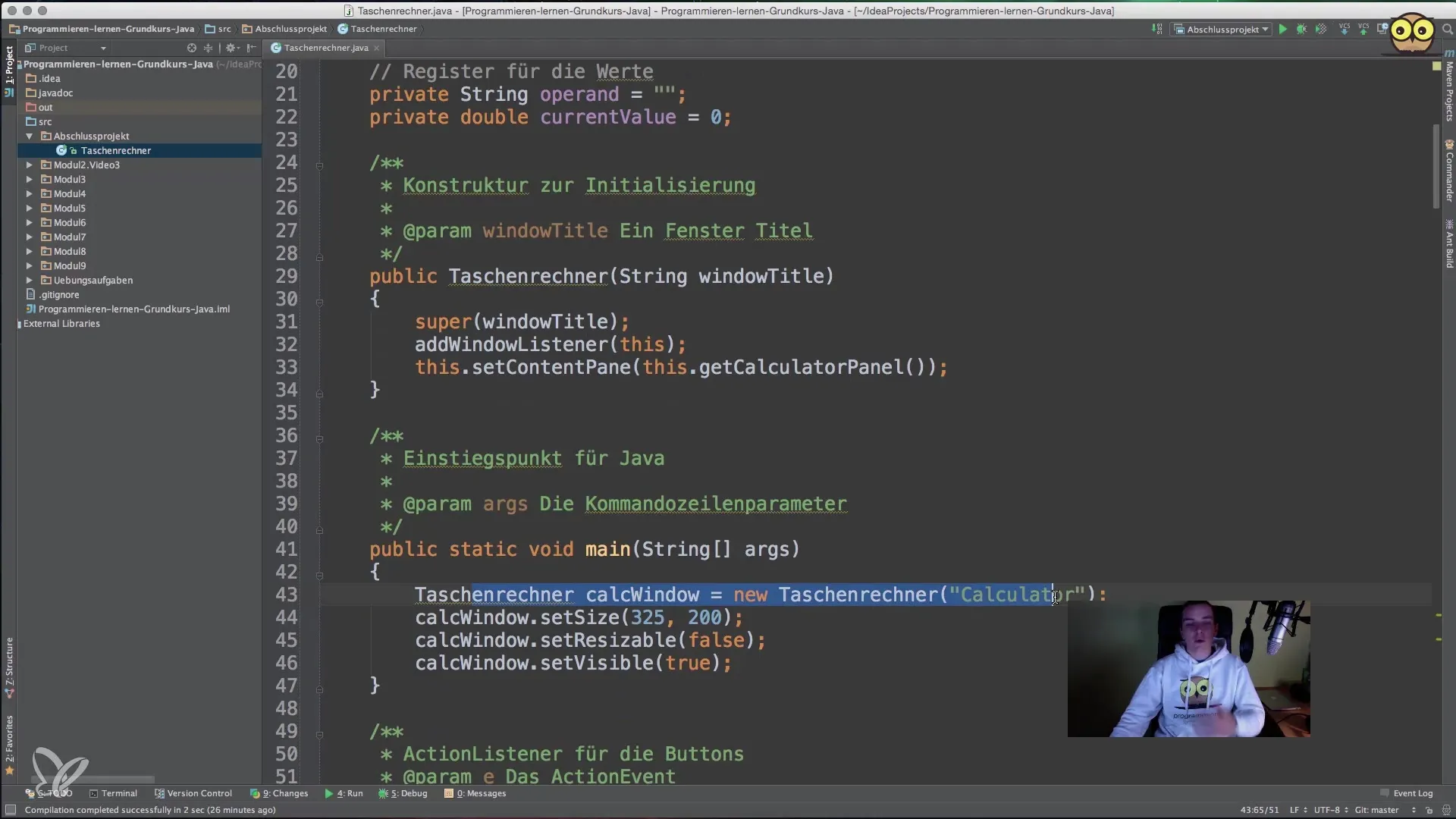
Роблячи ці кроки, ти створив простий, функціональний калькулятор, який виконує основні математичні операції. У подальшому ти можеш адаптувати проект, додаючи додаткові функції, такі як можливість вводити дробові числа або розширені математичні операції.
Підсумок – Java для початківців: Посібник зі створення калькулятора
Ти навчився, як реалізувати графічний калькулятор на Java. Ти створив структуру застосунку, спроектував інтерфейс користувача та реалізував усі необхідні функції для виконання обчислень. З цими знаннями ти тепер здатен реалізувати складніші Java-проекти.
Часто задавані питання
Як додати кнопки до мого JFrame?Кнопки додаються до JPanel з GridLayout, який потім прикріплюється до JFrame-ContentPane.
Як я можу додати ActionListener до моїх кнопок?У конструкторі або під час ініціалізації кнопок ти можеш використовувати addActionListener(), щоб зв'язати бажаний метод.
Що робити, якщо в коді є помилка?Використовуй налагоджувач, щоб крок за кроком пройти через свій код і виявити помилки. Також перевір можливі друкарські помилки або логічні помилки в своїх умовах.
Як я можу розширити свій калькулятор?Ти можеш додати функції, такі як дробові числа, додати більше математичних операцій або налаштувати інтерфейс користувача, щоб підвищити ясність.


